«YouTube»-ը ամենամեծ վիդեոհոսթինգն է, որտեղ կարող եք գտնել տեսանյութեր ցանկացած թեմայով՝ կրթականից մինչև զվարճալի: Որոշ տեսանյութեր ձայնագրվում են պրոֆեսիոնալ սարքավորումների վրա, ձայնը հստակ է և հստակ, նկարը չի ցատկում: Բայց երբեմն տեսանյութերի որակը շատ ցանկալի է թողնում: Բայց ես դեռ ուզում եմ տեսնել այն:
Ի՞նչ պետք է անեմ, եթե ինձ շտապ անհրաժեշտ է տեսանյութ դիտել, և բարձրախոսները չեն աշխատում: Ի՞նչ կասեք լսողության խնդիրներ ունեցող մարդկանց մասին: Օտար լեզվով տեսանյութեր դիտելն էլ ավելի դժվար է։
Կայքի մշակողները համոզվեցին, որ յուրաքանչյուրը կարող է հարմարավետ դիտել ցանկացած տեսանյութ՝ տեսանյութերին ենթագրեր ավելացնելով:
Ինչպե՞ս միացնել ենթագրերը YouTube-ում:
Բայց ինչպե՞ս ակտիվացնել այս օգտակար հատկությունը: Գործընթացը բավականին պարզ է. Վիդեո նվագարկչի կարգավիճակի տողում սեղմեք «CC» պատկերակը: Երբեմն ենթագրերի պատկերակը կարող է մի փոքր տարբերվել՝ կախված այն երկրից, որտեղ դիտվում է տեսանյութը: Ահա YouTube-ում ենթագրերը միացնելու հեշտ միջոց: Դրանք անջատելու համար անհրաժեշտ էմեկ անգամ հպեք նույն պատկերակին:
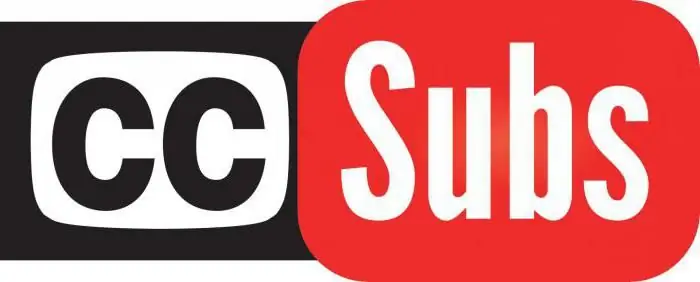
Որոշ հոլովակներ ուղեկցվում են բազմաթիվ լեզուներով: Հետո, ինչպե՞ս միացնել ռուսերեն ենթագրերը YouTube-ում: Պարզապես սեղմեք «Կարգավորումներ» պատկերակը, այնուհետև «Ենթագրեր» և ընտրեք համապատասխան լեզուն ներկայացված ցանկից:
Ավտոմատենթագրեր
Հարցին, թե ինչպես միացնել ենթագրերը YouTube-ում, հեշտ է պատասխանել: Բայց նախքան դրանք միացնելը, դուք պետք է հասկանաք, թե ինչ ենթագրեր են կցված հոլովակին։
Տեսանյութերի որոշ հեղինակներ հանդիպում են բաժանորդների և դիտողների հետ՝ տեսանյութին կցելով ինքնուրույն ստեղծված ենթագրեր: Նման «ենթագրերը» ճշգրիտ փոխանցում են տեսանյութում հնչեցված տեքստը, ինչպես նաև հիանալի են ժամանակային առումով։
Բայց կայքի «ենթագրերի» մեծ մասը ստեղծվում է ավտոմատ կերպով: Նման դեպքերում մշակողները չեն երաշխավորում, որ ամբողջ տեքստը ճիշտ կլինի, որ սխալներ չեն լինի և այլն։ Այնուամենայնիվ, ալիքի սեփականատերերը միշտ կարող են դրանք ուղղել:
Ինչու այս տեսանյութի համար ենթագրեր չկան:
Ավտոմատ ենթագրերի ստեղծման գործառույթը զգալիորեն պարզեցրել է օտարալեզու տեսանյութերի դիտումը: Այժմ ձայնագրությունները կարելի է դիտել նույնիսկ առանց ձայնի։ Սակայն որոշ օգտատերեր նշում են, որ YouTube-ի ոչ բոլոր տեսանյութերն ունեն բաժանորդագրություններ:
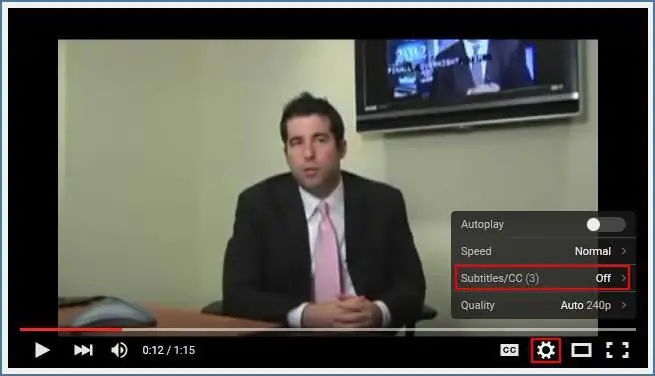
Լինում են դեպքեր, երբ ձայնագրությունը վերբեռնողը չի կարող դրանք ստեղծել, և հետո YouTube-ում ենթագրերն ակտիվացնելու հնարավորությունն անհասանելի է դառնում: Դա տեղի է ունենում մի քանի պատճառներով.
- Հոլովակը չափազանց մեծ է։
- Տեսանյութում օգտագործվող լեզուն չի ապահովվում ավտոմատ ենթագրերի գործառույթով:
- Հոլովակի սկիզբը լուռ է.
- Ձայնը ձայնագրվել է վատ որակով։
- Աղմուկներ և բազմաձայնություն ֆոնին։
Որոշ օգտատերեր, ովքեր դիտում են տեսանյութեր ոչ անհատական համակարգչից, մտածում են, թե ինչպես միացնել ենթագրերը YouTube-ում հեռախոսով: Գործընթացը չի տարբերվում. Կարգավիճակի տողում դուք նույնպես պետք է գտնեք ենթագրերի պատկերակը և ընտրեք համապատասխան լեզուն:
Վերբեռնեք վիդեո տեքստ և ենթագրեր
Բացի ենթագրերով տեսանյութեր դիտելու հնարավորությունից, ծրագրավորողները կայքում ավելացրել են ևս երկու օգտակար գործառույթ՝
- Դիտել ենթագրերի տեքստը: Սեղմելով նվագարկիչի տակ գտնվող «Ավելին» պատկերակը, այնուհետև «Վիդեո տեքստ» օգտատերը կտեսնի տեսանյութի ամբողջ տեքստը՝ բաշխված խստորեն ըստ ժամանակի:
- Բեռնվում է ենթագրերի ֆայլը: Վերբեռնված տեսանյութերի հեղինակներն այժմ հնարավորություն ունեն ներբեռնելու ենթագրեր.sbv ձևաչափով, որոնք հեշտությամբ կարելի է բացել Notepad-ում կամ այլ տեքստային խմբագրիչում։
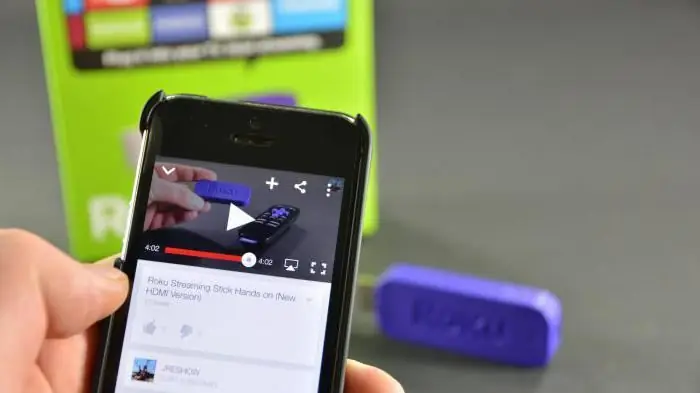
YouTube-ն անընդհատ փոխվում է: Մշակողները նոր հնարավորություններ և բաղադրիչներ են ավելացնում կայքին: Ենթագրերի խնդիրը գրեթե ամբողջությամբ լուծված է։
Կայքում հեշտ է պարզել, թե ինչպես միացնել ենթագրերը YouTube-ում: Տեսանյութերի հեղինակներին տրամադրվում է գործիքների հիմնական փաթեթ՝ դրանք հարմարեցնելու համար: Կայքն աջակցում է ենթագրերի ավտոմատ ստեղծմանը մի քանի լեզուների համար: Տեսանյութին կարող եք կցել լրացուցիչ ֆայլ, ինչպես նաև ներբեռնել միայն ենթագրեր։






